Einer der Hauptunterschiede zwischen iPhone und Android ist, dass Android-Geräte iMessage nicht verwenden können. Das stimmt, aber wenn Sie die richtige Software, den richtigen Computertyp und ein gewisses technisches Know-how oder zumindest einen Appetit auf Experimente haben, ist es tatsächlich möglich, iMessage für Ihr Android-Telefon einzurichten.
Diese Anweisungen funktionieren nur, wenn Sie Zugriff auf ein Mac-Gerät haben und auf Ihrem Android-Telefon Android 5.0 oder höher ausgeführt wird. Sie verwenden Software, die den typischen Apple-Genehmigungsprozess nicht durchlaufen hat. Daran ist zwar nichts auszusetzen, aber Sie müssen dem Entwickler der Software vertrauen, um Ihr Vertrauen nicht zu missbrauchen.
Warum Sie iMessage unter Android normalerweise nicht verwenden können
Normalerweise können Sie iMessage unter Android nicht verwenden, da Apple in iMessage ein spezielles End-to-End-Verschlüsselungssystem verwendet, das die Nachrichten von dem Gerät, auf dem sie gesendet werden, über Apples Server an das Gerät sichert, auf dem sie empfangen werden. Da die Nachrichten verschlüsselt sind, kann das iMessage-Netzwerk nur von Geräten verwendet werden, die wissen, wie die Nachrichten entschlüsselt werden.
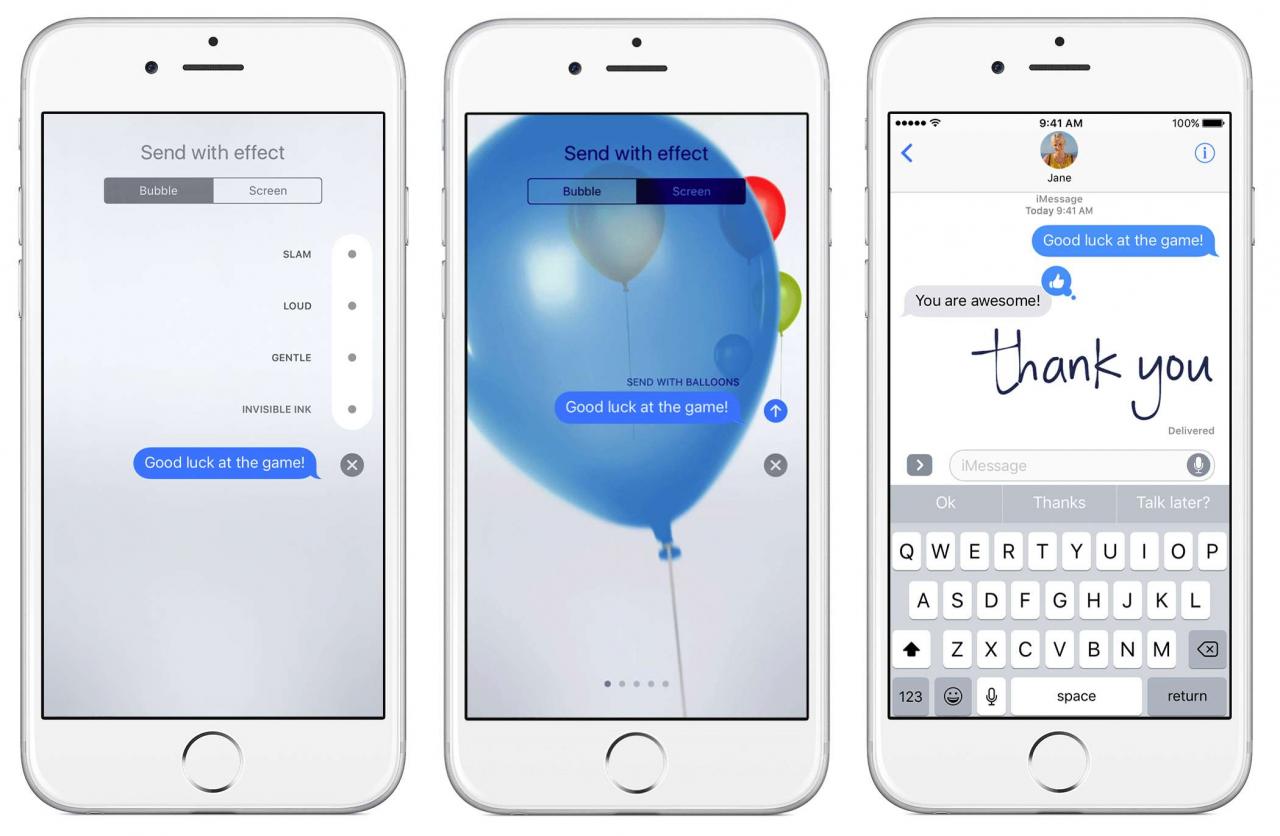
Apple Inc.
Apple behält iMessage und all seine coolen Effekte und Funktionen, einschließlich iMessage-Apps, exklusiv für Geräte mit iOS und macOS bei, um die Kunden zum Kauf seiner Produkte zu bewegen. Aus diesem Grund ist im Google Play Store keine iMessage für Android-App verfügbar.
Es gibt jedoch einen Weg, um Apples Kontrolle über iMessage zu umgehen: ein Programm namens weMessage.
Was Sie brauchen, um weMessage zu verwenden
Um weMessage nutzen zu können, benötigen Sie Folgendes:
- Ein iMessage-Konto: Dies ist wahrscheinlich Ihre vorhandene Apple ID.
- Ein Mac mit macOS 10.10 (Yosemite) oder höher: Für die Verwendung von weMessage muss ein Programm auf Ihrem Mac ausgeführt werden.
- Java 7 oder höher auf Ihrem Mac installiert.
- Ein Android-Telefon mit Android OS 5.0 (Lollipop) oder höher.
- Die auf Ihrem Android-Handy installierte weMessage-App.
Mit weMessage können Sie iMessage unter Android verwenden
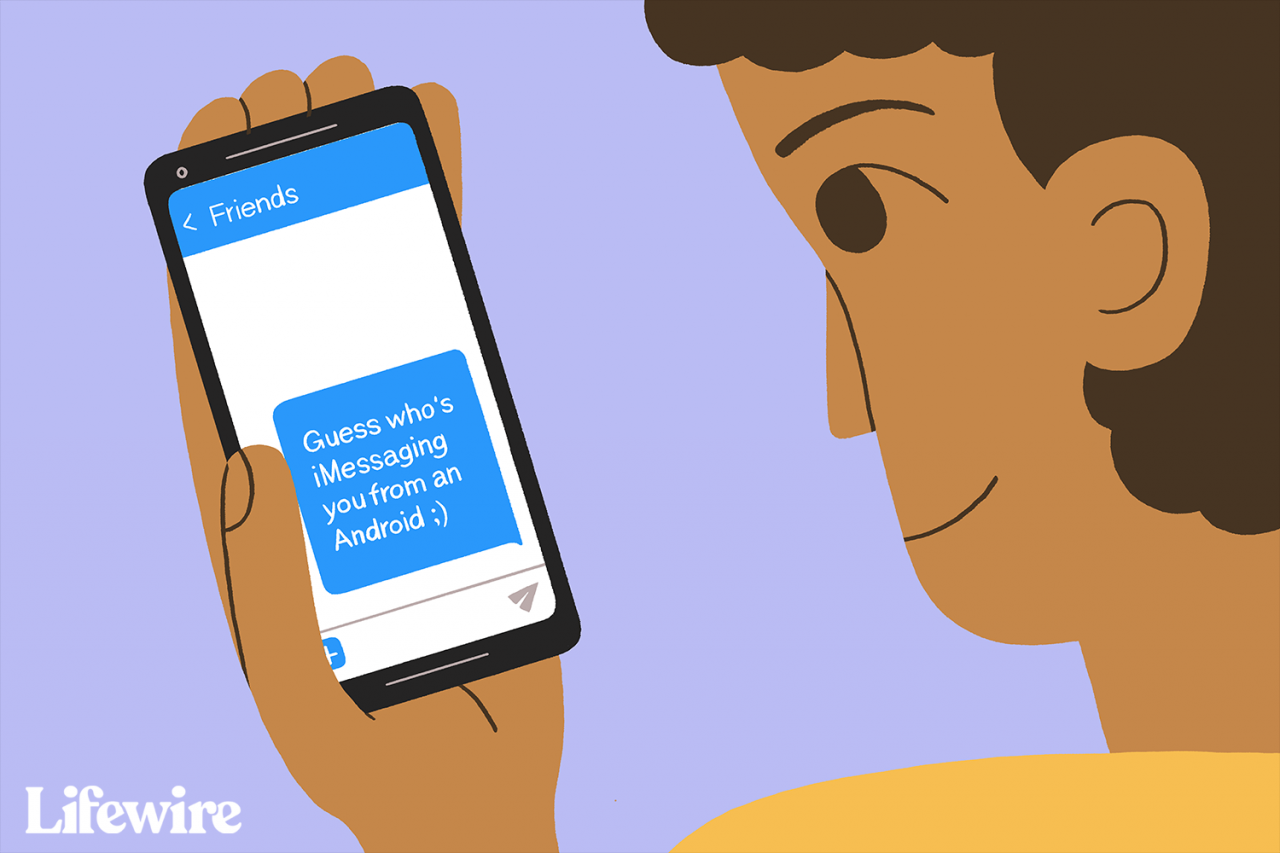
Maddy Price / Lifewire
Während iMessage auf Android-Geräten nicht funktioniert, funktioniert iMessage sowohl unter iOS als auch unter macOS. Hier spielt vor allem die Mac-Kompatibilität eine Rolle. weMessage ist ein Programm für Mac, das Nachrichten über das iMessage-Netzwerk weiterleitet. Dies bedeutet, dass alle Ihre Texte an weMessage gesendet und dann an iMessage weitergeleitet werden, um sie an und von MacOS-, iOS- und Android-Geräten zu senden, während weiterhin die Verschlüsselung von Apple verwendet wird.
So richten Sie weMessage für die Verwendung von iMessage für Android ein
weMessage ist eine ziemlich clevere Lösung für den Umgang mit Apples Sicherheit für iMessage, aber das Einrichten ist nichts für Technikanfänger oder schwache Nerven. Hier gibt es viele Schritte und es erfordert eine komplexere Konfiguration als die meisten Programme. Wenn Sie sich jedoch wirklich dafür interessieren, iMessage auf Android zu installieren, ist dies Ihre einzige Option. Folgendes müssen Sie tun.
Konfigurieren Sie weMessage auf dem Mac
-
Sie müssen Java auf Ihrem Mac installiert haben, um weMessage verwenden zu können. Überprüfen Sie, ob Sie es haben, indem Sie zu navigieren Anwendungen > Utilities, dann starten Sie die Terminal App auf Ihrem Mac vorinstalliert. Art Java, dann klick Rückkehr.
Wenn Sie eine Fehlermeldung erhalten, haben Sie kein Java. Wenn Sie den Fehler nicht sehen, haben Sie ihn. Stellen Sie sicher, dass Sie die neueste Version haben, indem Sie sie hier herunterladen.
-
Laden Sie als Nächstes das Programm weMessage für Ihren Mac herunter.
-
Doppelklicken Sie im Ordner weMessage auf Führen Sie den Befehl aus Datei zum Starten von weMessage. Wenn Sie eine Fehlermeldung erhalten, dass das Programm nicht ausgeführt werden kann, weil es von einem nicht identifizierten Entwickler stammt, klicken Sie auf Apple-Logo > Systemeinstellungen > Sicherheit und Datenschutz > Allgemeines, dann klick Jedenfalls öffnen.
-
Als Nächstes müssen Sie einige Eingabehilfen Ihres Mac aktivieren. In dem Systemeinstellungen > Sicherheit und Datenschutz Bildschirm, klicken Sie auf Datenschutz
Registerkarte klicken Sie dann auf Zugänglichkeit. -
Klicken Sie auf das Schlosssymbol unten links, um Ihre Einstellungen zu entsperren. Wenn Sie dazu aufgefordert werden, geben Sie das Kennwort ein, mit dem Sie sich bei Ihrem Mac anmelden.
-
Klicken Sie auf die + Symbol, dann navigieren Sie durch Ihre Festplatte zu Anwendungen > Utilities.
-
Klicken Sie Terminal > Offenheit.
-
Doppelklicken Sie auf Führen Sie den Befehl aus erneut, um das Programm zu starten. Dadurch wird ein Terminalfenster geöffnet.
-
Geben Sie die E-Mail-Adresse ein, die Sie mit iMessage verwenden.
-
Geben Sie als nächstes ein Passwort ein.
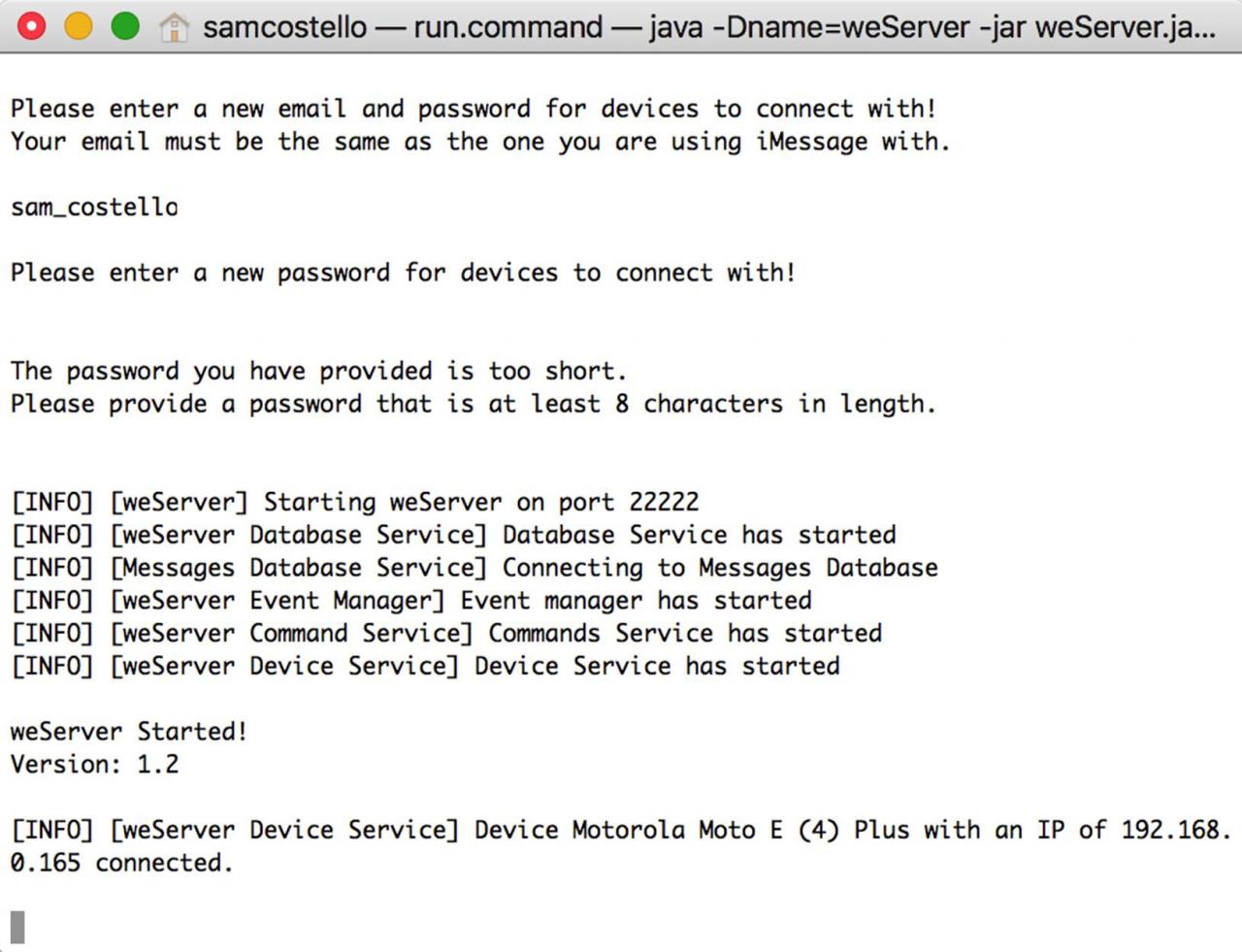
Die weMessage-App läuft auf einem Mac. Lebensdraht
Ihr Passwort muss nicht mit Ihrem iMessage-Passwort übereinstimmen und sollte es möglicherweise auch nicht, da Ihre Apple ID für so viele Zwecke verwendet wird.
So richten Sie weMessage unter Android ein
-
Rufen Sie auf Ihrem Android-Gerät den Google Play Store auf und installieren Sie die weMessage-App.
-
Starten weMessage auf Ihrem Android.
-
Tippen Weiter.
-
Tippen Sie in der Eingabeaufforderung Berechtigungsfehler auf Ok um der App die Berechtigung zum Zugriff auf Ihre Geräteeinstellungen zu erteilen.
-
Tippen Sie beim Öffnen der Einstellungen auf die Schaltfläche neben Ändern der Systemeinstellungen zulassen um weMessage Zugriff zu gewähren.
-
Tippen Sie oben auf den Zurück-Pfeil, um zur App zurückzukehren.
-
Wenn Sie aufgefordert werden, eine Standard-SMS-App auszuwählen, tippen Sie auf weMessage und dann Als Standard. Wählen Sie Ok auf der "Hilfe" Eingabeaufforderung.
-
Geben Sie die IP-Adresse Ihres Mac in die App ein, damit dieser mit Ihrem Computer kommunizieren kann. Erfahren Sie, wie Sie Ihre IP-Adresse finden, wenn Sie sich nicht sicher sind, wie.
-
Geben Sie Ihre iMessage-E-Mail-Adresse und das Passwort ein, das Sie oben beim Setup ausgewählt haben.
-
Geben Sie Ihre iMessage-E-Mail-Adresse und das Passwort ein, das Sie oben beim Setup ausgewählt haben.
Vorausgesetzt, alles ist richtig konfiguriert, wird ein Bildschirm für alle Ihre Konversationen angezeigt. Testen Sie, ob Sie iMessage-Texte von Android aus senden können, indem Sie eine SMS an ein iPhone senden. Sie werden wissen, dass es funktioniert, wenn die Textblasen blau sind.
Du bist noch nicht fertig!
Die Anweisungen funktionieren bisher nur, wenn sich Ihr Android-Telefon im selben Wi-Fi-Netzwerk wie Ihr Mac befindet. Das ist nützlich, aber Sie möchten, dass Ihr Android iMessage verwendet, egal wo Sie sich befinden. Dazu müssen Sie die Portweiterleitung einrichten.
Die Portweiterleitung konfiguriert Ihr WLAN-Heimnetzwerk so, dass Verbindungen von außen zugelassen werden. Auf diese Weise stellt Ihr Android-Gerät von überall aus eine Verbindung zur weMessage-App auf Ihrem Mac her.
Die Art und Weise, wie Sie die Portweiterleitung einrichten, ist für nahezu jeden Router oder jedes Modem unterschiedlich. Aus diesem Grund kann kein einziger Befehlssatz bereitgestellt werden. Der beste Weg, dies zu lernen, ist die Verwendung des Videos und der Anweisungen auf der weMessage-Website.
Wenn Sie die Portweiterleitung eingerichtet haben, testen Sie die Einrichtung, indem Sie Wi-Fi auf Ihrem Android-Gerät deaktivieren und einen Text an jemanden senden, der iMessage verwendet.
iMessage ist möglicherweise nicht die einzige iPhone-Funktion, die Sie unter Android verwenden möchten. Möglicherweise können Sie Siri unter Android verwenden oder sogar einige iTunes-Funktionen verwenden.

